はじめに
WindowsでOpenSCを使う(2.カードのIDm確認編)の続きです。
カードのIDm確認を確認したら、次はブロックデータを読んでみましょう。
FelicaよりもMIFAREのほうが情報量少なめな気がするのでこちらを先にしました。
使用するツール
- コマンドプロンプト
- opensc-tool.exe(WindowsでOpenSCを使う(1.準備編)参照)
- カードリーダー:PaSoRi RC-S380
- ICカード=MIFARE Classic 1K
MIFAREのブロックデータ読み取り3ステップ
① プロテクトを解除するためのキー情報をメモリにロードする(Load Authentication Keys)
コマンド:FF:82:00:00:06:FF:FF:FF:FF:FF:FF
② セクタに対して認証を実施し、プロテクトを解除する(Authentication)
コマンド:FF:86:00:00:05:01:00:00:60:00
③ プロテクトが解除されたセクタのブロックデータを読み出す(Read Block Data)
コマンド:FF:B0:00:01:10
WindowsでOpenSCを使ってMIFARE Standard(Classic)カードデータを読み出す方法では、①~③を別々に実行されているように見えたので、最初倣っていたのですが、私の環境だとエラーになるので、ここを見て下記の画像のように実行しました。
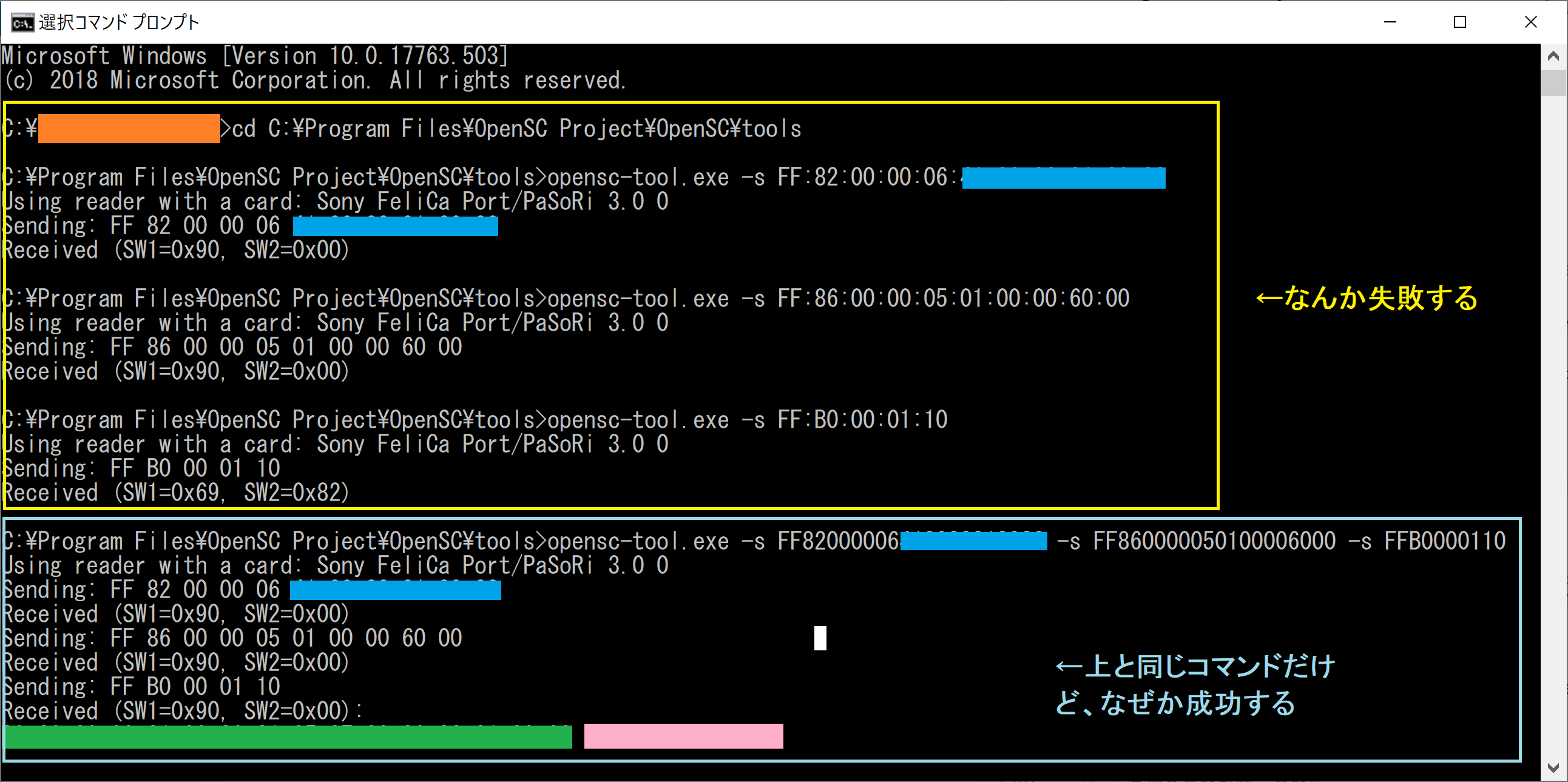
青色部分はカードに設定されたKey Aです。なので内緒です。次の記事の解説ではFF:FF:FF:FF:FF:FFとしましょう。ちなみに何も設定されていないMIFAREカードでは、Key AはデフォルトでFF:FF:FF:FF:FF:FFになっています。
緑色部分は読み出された16byteのブロックデータ。ピンク部分は読み出されたブロックデータを文字列に直したものです。ブロックデータも内緒なので次の記事ではFF:FF:FF:FF:FF:FF:FF:FF:FF:FF:FF:FF:FF:FF:FF:FFでいきましょう。
コマンドについて
opensc-tool.exe -s FF82000006FFFFFFFFFFFF -s FF860000050100006000 -s FFB0000110で実行しましたが、なんか読みづらいので
opensc-tool.exe -s FF:82:00:00:06:FF:FF:FF:FF:FF:FF -s FF:86:00:00:05:01:00:00:60:00 -s FF:B0:00:01:10と書くようにします。
こちらで実行しても同じ結果が得られます。
次の記事ではコマンドを一つずつ解説します。
メモ
- WindowsでOpenSCを使ってMIFARE Standard(Classic)カードデータを読み出す方法では、PaSoRi RC-S380を使用する場合、NFC Port Software(NFCPortWithDriver.exe)をアンインストールしないとエラーになるとありましたが、私の環境では起こりませんでした。何かアップデートがあったのかもしれません。
参考サイト
WindowsでOpenSCを使ってMIFARE Standard(Classic)カードデータを読み出す方法
関連ページ
WindowsでOpenSCを使う(1.準備編)
WindowsでOpenSCを使う(2.カードのIDm確認編)
WindowsでOpenSCを使う(3.MIFARE Classicブロックデータ読み出し編②)